WordPress页面加速之预缓存设置-LiteSpeed Cache插件缓存爬虫设置图文教程
对于WordPress站点的加速,各种小伙伴想到的加速方法都是用缓存加速。WordPress的缓存方法虽然好,…

对于WordPress站点的加速,各种小伙伴想到的加速方法都是用缓存加速。WordPress的缓存方法虽然好,但是特点都是首次访问页面需要进行加载,生成缓存,然后第二次访问才快。有没有直接所有页面直接生成缓存呢,有不少WordPress优化加速插件都包含有预缓存功能,这里我们主要介绍一下LiteSpeed Cache插件,其中LiteSpeed Cache插件有个爬虫功能,实际就是预缓存的功能。这里就分享一下LiteSpeed Cache插件缓存爬虫设置图文教程。
之前搬主题也介绍了LiteSpeed Cache插件的详细设置,参考如下
LiteSpeed Cache缓存插件超详细设置网站优化加速图文教程
一、打开LiteSpeed Cache插件的爬虫功能
进入WordPress后台面板,已经安装了LiteSpeed Cache插件的话,直接点击LiteSpeed Cache插件的功能菜单里的爬虫功能。
一般会显示如下
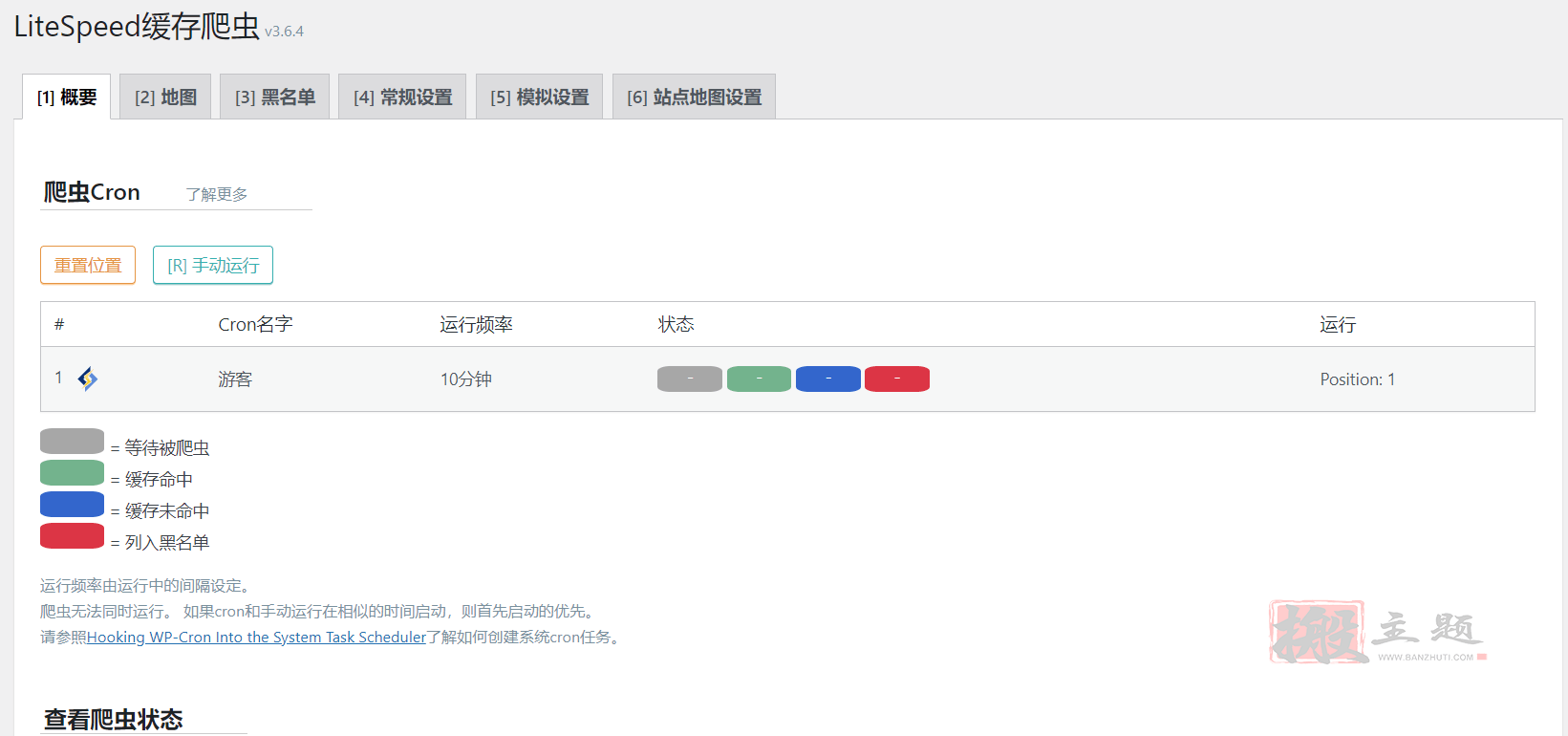
这里我们主要了解爬虫的状态。也就是预缓存的状态。
二、进行爬虫常规设置
点击菜单【爬虫常规设置】,进行相应设置
爬虫:选择开启。这里是预缓存总功能的开启和关闭。
延迟:设置爬虫每次发起请求后的间隔时间。 默认500毫秒。
运行时长:设定爬虫每次爬行的运行时间。 默认400秒。
运行中的间隔:指定每个运行间隔之间的时间(以秒为单位)。默认600秒。
爬行间隔:设定爬虫再从网站地图起始开始爬的间隔时间。 默认302400秒,也就是3.5天
线程:设定爬虫运行时的线程数量。默认3线程。如果服务器性能差,将其改为2或者1。
超时:在爬虫每个URL时指定超时。默认30秒。
服务器荷载上限:爬行时允许的最大化平均服务器荷载。使用中的爬虫线程的数量将会主动减少直到平均服务器荷载降到这个限制为止。如果单线程仍不能降到该限制,当前爬虫将自觉退出。默认1.
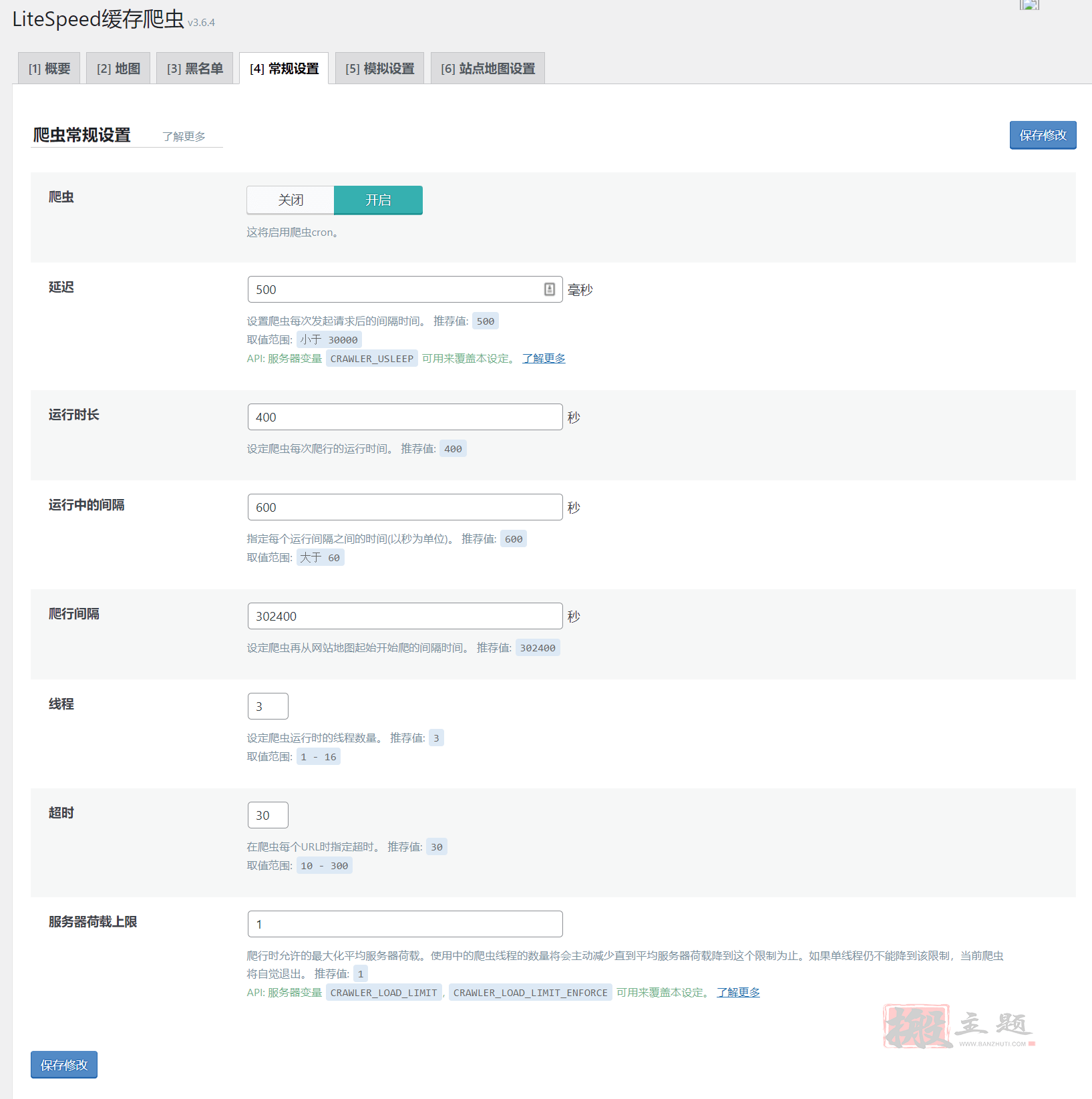
三、爬虫站点地图设置
接下来再进行站点地图设置。
自定义站点地图:爬虫可以使用您的Google XML站点地图来替代内置地图。请在这里输入各自站点地图的完整的URL。比如搬主题这里输入的是自己的站点地图 https://www.banzhuti.com/sitemap.xml 。
从站点地图中删除域:爬虫程序将解析站点地图并在爬行前保存到数据库中。解析站点地图时,删除域可以节省数据库存储。 如果您在一个站点上使用多个域名,并且在站点地图中有多个域名,请将此选项保持关闭状态,以便爬虫知道对每个域进行爬网。一般都是一个域名,这里选择开启。
站点地图超时:指定解析站点地图时的超时。默认120秒。
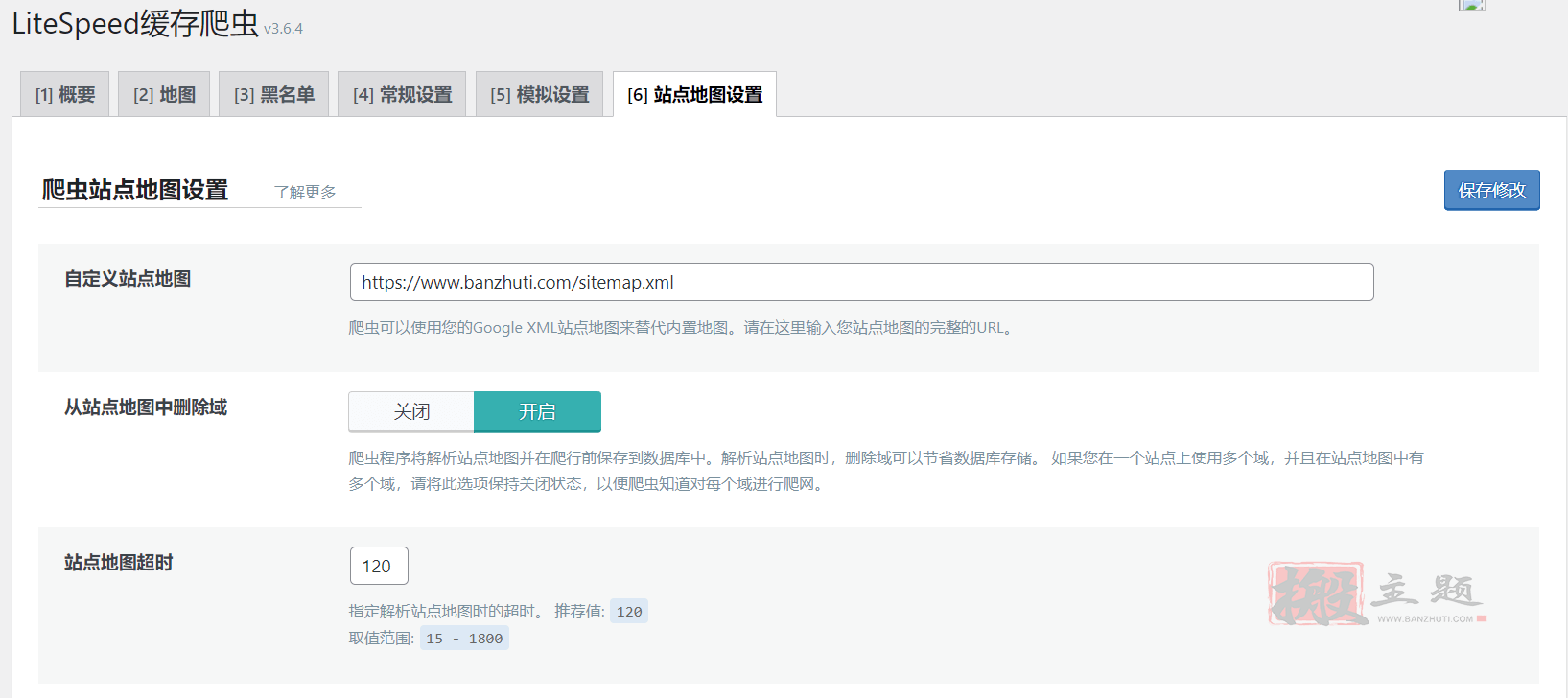
四、开启站点爬虫预缓存任务
把前面的选项都设置好后,可以开启爬虫预缓存任务了。至于其他的【站点地图列表】 、【黑名单】、【爬虫模拟设置】这几个功能,保持默认即可。
再点击菜单到之前的【概要】,点击上面的按钮【手动运行】后,这个时候会开始进行站点预缓存。
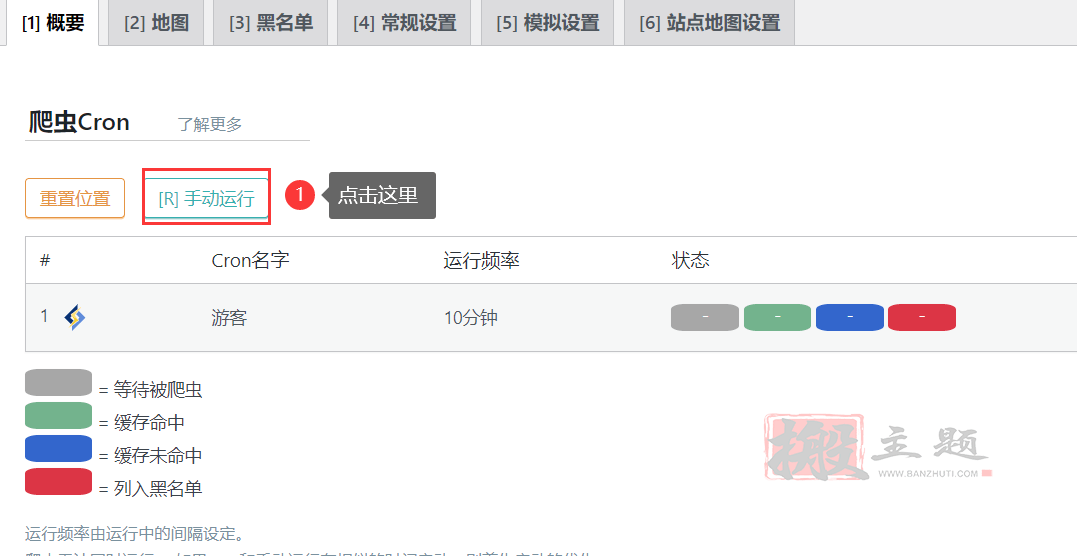
因为前面设置了每次爬虫的超时时间,运行时间,到时会严格把控时间内的任务执行。举个栗子,当设置了每次运行的时间为300秒,间隔100秒,如一个站点有5000个页面,那么爬虫也就是预缓存开始运行的时候,运行到了300秒的时候,只缓存到了1000个页面,还剩4000个页面未缓存,但预缓存的任务会停止下来,也就是歇一会,等100秒后再开始缓存1000个页面,如此类推。这样的设置主要考虑很多站点对CPU比较严格设置的缘故。
如果觉得缓存到一半有问题或者想要重新缓存,那么就点击【重置位置】,从第一个页面重新开始预缓存。
点击下方【显示爬虫状态】可以查看爬虫状态。这里可以看到预缓存的实际进度,也就是预缓存了多少页面。
注意:手动运行如果stop-reset等提示,检查自己有无禁止WordPress的心跳,其他都正常设置后,再次点击手动运行即可。
综合来说,WordPress的预缓存功能用好了,可以让每个陌生访客第一次访问都可以很快,因为所有页面都缓存了。这样就能实现WordPress站点的缓存加速效果了。不过每次运行则需要耗费大量CPU资源,有可能造成站点的缓慢运行,如果WordPress站点的页面越多的话,运行时间越久。
本文收集自互联网,转载请注明来源。
如有侵权,请联系 wper_net@163.com 删除。

还没有任何评论,赶紧来占个楼吧!